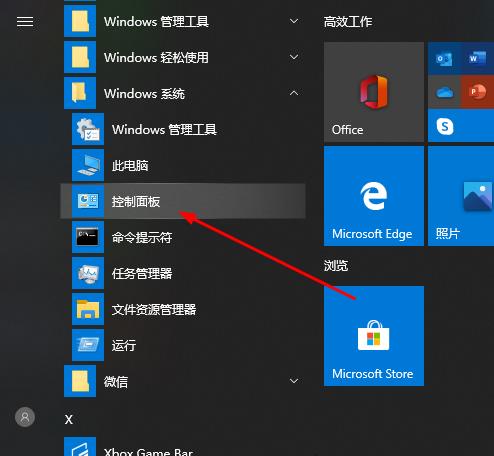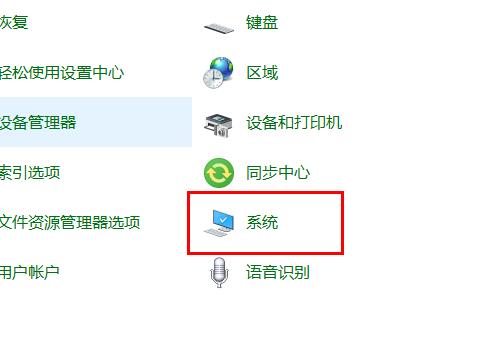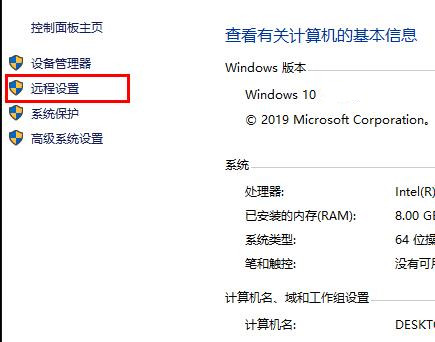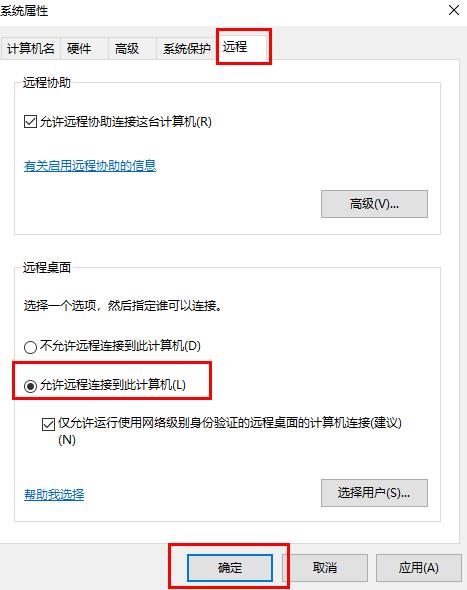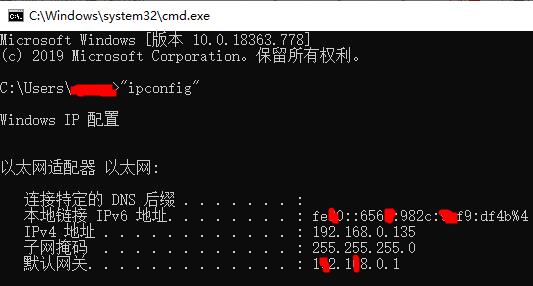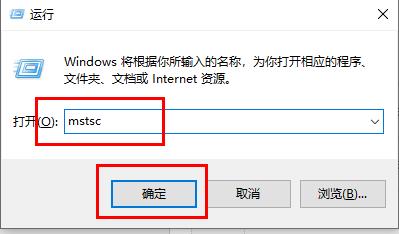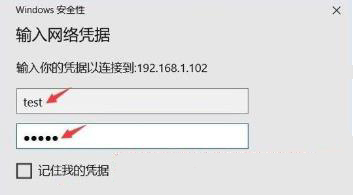分享Win10家庭版远程桌面连接不上的解决办法
想要在两台计算机之间成功建立远程桌面连接,受控计算机需要在系统设置中启用远程桌面。但是有用户发现Win10家庭版不支持远程桌面,这该怎么办?下面就和小编一起来看看两种解决办法,希望对大家有效。
Win10家庭版远程桌面连接不上的解决方法
方法一:
1、首先点击左下角开始,然后打开“控制面板”。
2、然后点击“系统”。
3、再选择“远程设置”。
4、点击“远程”勾选“允许远程连接到此计算机”点击“确定”。
5、按下“win+R”打开“运行”输入 cmd。
6、输入 “ipconfig”命令 找到自己电脑的IP地址。
7、在另一台电脑上按下“Win+R”输入“mstsc”打开远程连接界面。
8、输入账号和密码即可登陆成功。
方法二:
如果还不行,可以选择将Win10家庭版系统升级到Win10专业版。【系统下载】
相关文章
- Win10系统电脑拒绝访问文件夹怎么办
- 如何查看Win10显卡内存大小
- 如何关闭Win10系统guest账户
- 打印机拒绝访问无法连接怎么办
- Win10怎么关闭笔记本电脑开机声音
- 新电脑如何连接打印机
- Win10无法共享自己的文件夹怎么办
- Win10怎么关闭数字签名
- Win10电脑如何查看系统安装日期
- 四种方法帮助你解决电脑文件删不掉的问题
- Win10怎么开启VT虚拟化-Win10开启VT最简单的步骤
- 如何手动将分区大小调整250MB
- Win10电脑截图后默认保存在哪里
- Win10专业版耳麦声音怎么设置
- Win10系统怎么改装Win7系统?Win10改装win7详细教程
- Win10蓝屏收集错误信息一直0%怎么办?
热门教程
win11关闭windows defender安全中心的四种方法
2win10不显示视频缩略图的两种解决方法
3win10关闭许可证即将过期窗口的方法
4Win11如何关闭Defender?Windows11彻底关闭Defender的3种方法
5安装NET3.5提示0x800f0950失败解决方法
6Win11移动热点不能用怎么办?移动热点不工作怎么办?
7win11忘记pin无法开机的三种最简单办法
8Win11如何打开预览窗格?Win11显示预览窗格的方法
9win11怎么切换桌面?win11切换桌面的四种方法
10win11开机显示"此设备上的安全设置已更改,pin码不再可用"怎么办?
装机必备 更多+
重装教程
大家都在看